WordPressフォームに年齢制限を追加する方法
公開: 2022-05-11フォームエントリを18歳以上のユーザーに制限したいですか? Formidable Formsを使用すると、わずか3つのステップで年齢制限を簡単に追加できます。
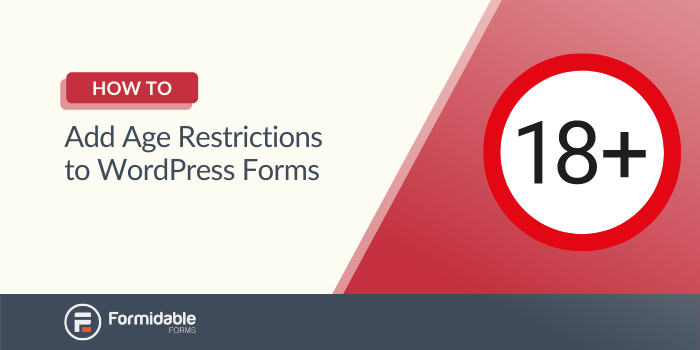
Webサイトでフォームを紹介すると、オンラインの訪問者から有益なフィードバックを得ることができます。 公開フォームでは、誰でも情報を送信できます。 これにより、ボットからの大量のスパムエントリ、またはターゲットオーディエンス外のユーザーからのエントリが発生する可能性があります。 年齢確認は、フォームの送信が正しい対象者からのものであることを確認するための便利なツールです。
スパム防止ツールはほとんどの最新のフォームビルダーで一般的になっていますが、子供がフォームを送信できないようにする年齢チェックはあまり一般的ではありません。
幸い、WordPressサイトのフォームに年齢制限を追加するのは簡単です。 年齢チェックは、大人からの回答が必要な調査、イベントの申し込み、および求人応募に役立ちます。 最低年齢を18歳に設定することで、子供や10代の若者からの回答を取り除くことができます。
この投稿では、フォームに年齢制限を設定する理由について説明します。 次に、FormidableFormsを使用してWordPressでこれを行う方法を示します。 始めましょう!
フォームに年齢制限を追加する理由
オンラインフォームを作成したり、ユーザー生成コンテンツを許可したりする場合は、年齢制限の設定を検討する必要があります。 このルートを使用すると、成人の訪問者のみが応答を送信したり、サイトにコンテンツを追加したりできます。
さまざまなオンラインユーザーにリーチしたい場合があるため、フォームに制限を設けることを躊躇する可能性があります。 ただし、年齢によって提出を制限することには多くの利点があります。
たとえば、成人向けの視聴者をターゲットにする場合は、18歳以上のユーザーからの返信のみを許可することが重要です。これにより、オンラインの視聴者に、特に成人向けのエントリを探していることがわかります。
たとえば、求人応募フォームを設定したい場合があります。 子供に応募させたくないので、提出物に年齢制限を設定すると便利です。
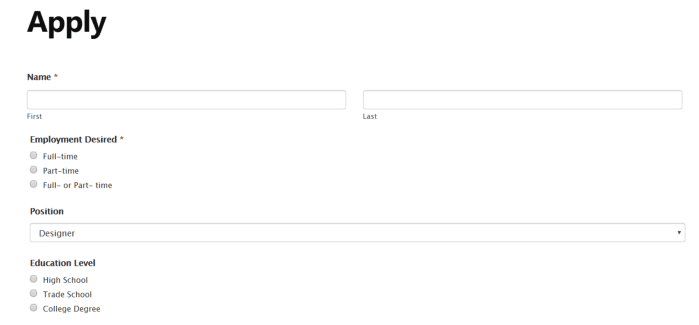
あるいは、あなたのウェブサイトは子供に優しいものではないかもしれません。 子供が成熟したコンテンツに出くわしたくない場合は、年齢チェッカーを追加することをお勧めします。 簡単な年齢確認システムを追加すると、若い視聴者が大人向けのものを表示したり購入したりしないようにすることができます。
年齢制限のあるフォームの使用を検討する可能性のあるその他のケースを次に示します。
- イベント登録
- オンライン支払い
- 高齢者向けのNPS調査の質問
人々があなたのフォームに嘘をつく可能性があることを覚えておくことが重要です。 年齢制限を設定した後でも、ユーザーは実際よりも年上であると言うことができます。 ただし、年齢制限を設定すると、多くの子供が回答を送信できなくなる可能性があります。
WordPressフォームに年齢制限を設定する方法
年齢制限のあるフォームを作成する利点について理解したところで、その方法について説明しましょう。 このチュートリアルでは、ビジネスバージョンまたはエリートバージョンのFormidableFormsをインストールしてアクティブ化する必要があります。 Formidable Formsの無料バージョンはありますが、フォームに年齢ゲートセットを追加するために必要なプロバージョンの機能がありません。
利用可能なWordPress年齢確認プラグインはいくつかありますが、これらの無料プラグインはうまく統合されていないか、多くのWordPressWebサイトが必要とするカスタマイズオプションが含まれています。
ステップ1:DatepickerOptionsアドオンをインストールする
Formidable Businessプラン以上を選択した場合は、DatepickerOptionsアドオンに自動的にアクセスできます。 このツールは、最小および最大の入力日など、日付フィールドに機能を追加します。
Datepicker Optionsアドオンの使用を開始するには、WordPressダッシュボードを開きます。 次に、「手ごわい」→「アドオン」に移動します。 ここで、 Datepickerオプションを探します。
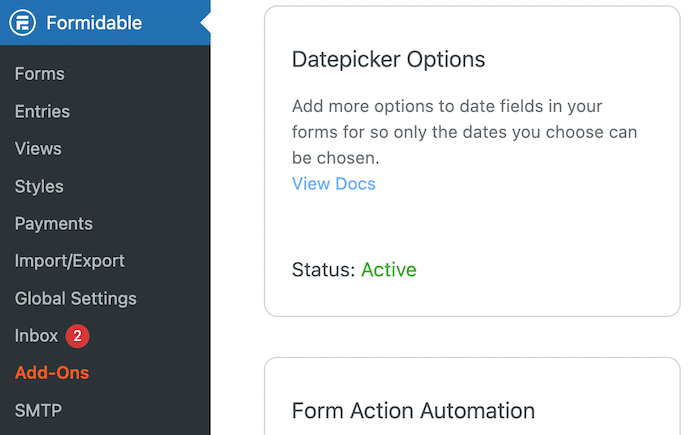
最後に、[アクティブ化]ボタンをクリックします。
ステップ2:日付フィールドを使用してフォームを作成する
次に、新しいフォームを追加する必要があります。 これを行うには、「手ごわい」→「フォーム」→「新規追加」に移動します。
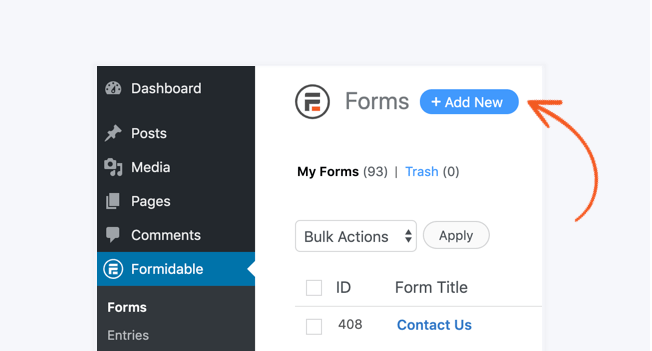
次に、事前に設計されたテンプレートを選択します。 先に述べたように、日付制限は、ユーザー登録フォーム、求人応募、および調査で有効になる可能性があります。 これらのオプションはすべて、手ごわいフォームテンプレートとして含まれています。
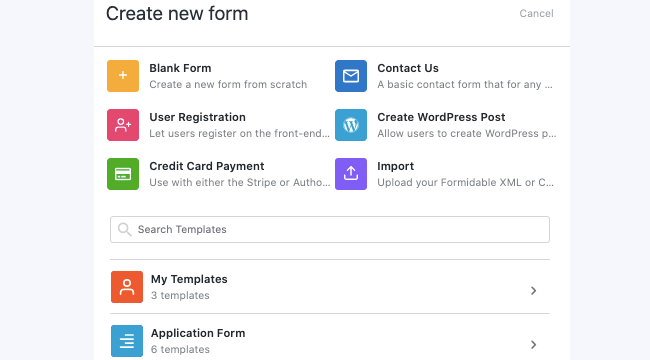
テンプレートを選択したら、オンラインフォームのカスタマイズを開始できます。 事前に設計されたテンプレートにはすでにいくつかの基本的なフィールドがありますが、左側のリストから追加のフィールドをドラッグアンドドロップできます。
年齢制限を設定するには、[日付]フィールドを見つけます。 これは[詳細フィールド]の下にある必要があります:
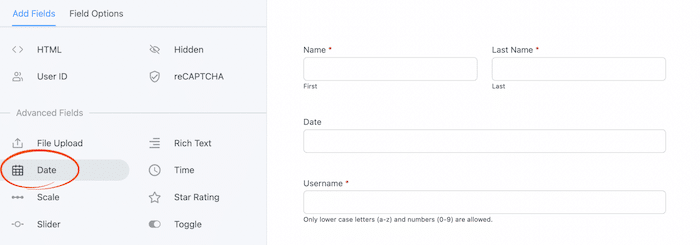
このフィールドをフォームの任意の場所にドラッグアンドドロップします。

ステップ3:最大日付を設定する
次に、[日付]フィールドをクリックして、[フィールドオプション]を開きます。 このセクションの上部に名前を付けます。 ユーザーが入力する必要のある情報を認識できるように、フィールドラベルを「誕生日」または「生年月日」に設定することをお勧めします。
ユーザーがこのフィールドに入力することを確認するには、[必須]の横のチェックボックスをオンにします。 これにより、このフィールドを空白のままにした人がエントリを送信できなくなります。
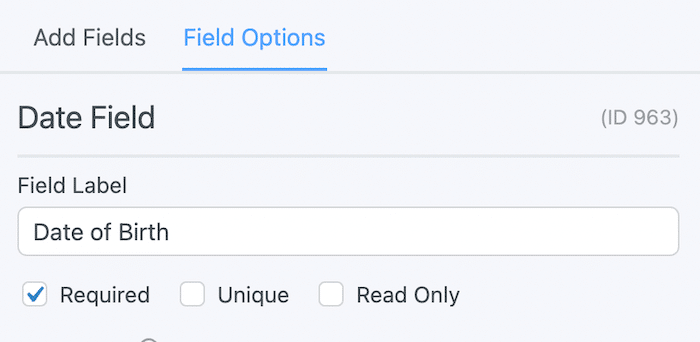
デフォルトでは、フォームは自動的に年の範囲を設定します。 最初の値には、開始年を入力する必要があります。 これは、最も古い誕生年として何を設定するかによって異なります。
たとえば、過去60年間の日付を含めるために「-60」と書くことができます。 これにより、最初のデートは1962年になります。
[終了]の値に「-18」と入力します。 これにより、18年前までの日付を含めることができます。 新しい年齢層は次のようになります。
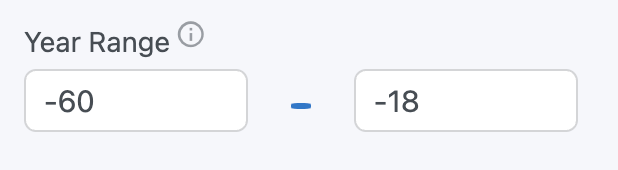
次に、[詳細]セクションまで下にスクロールします。 特定の最小日と最大日を設定するオプションを選択します。

[最大]フィールドで、[現在の日付]を選択します。 次に、横に表示されるテキストボックスに、「-18年」と入力します。 これにより、18歳以上のユーザーに年齢制限が設定されます。
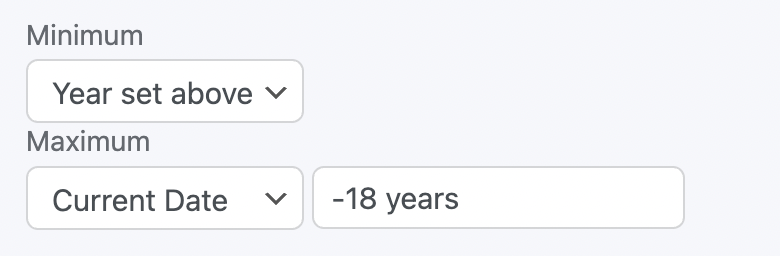
この後、[更新]をクリックします。 次に、フォームをプレビューして、その生年月日フィールドをテストできます。 過去17年以内の日付を入力すると、フォームにエラーメッセージが表示されます。 エラーメッセージは、次のように編集できます。
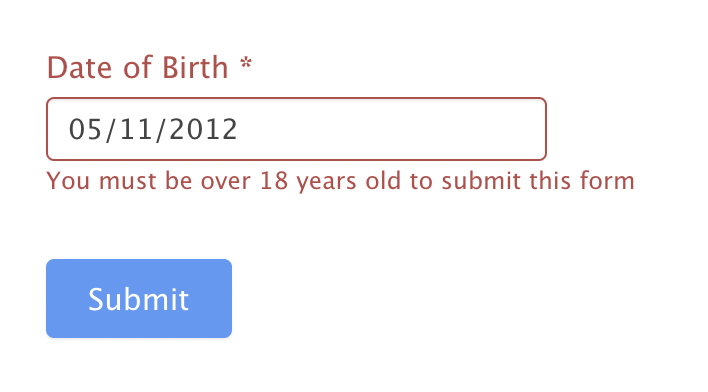
フォームのカスタマイズと設定のテストが完了したら、Webサイトのどこにでも埋め込むことができます。 フォームをポップアップウィンドウに追加して、ブログ投稿に年齢確認ポップアップを作成することもできます。
結論
カスタムオンラインフォームを作成するときは、ターゲットオーディエンスについて考えることが重要です。 大人だけに反応させたい場合は、年齢レベルに基づいて制限を設定できます。 結果を18歳以上のユーザーに絞り込むと、より適格なエントリを受け取るのに役立ちます。
確認するには、FormidableFormsを使用してWordPressフォームに年齢制限を設定する方法を次に示します。
- FormidableFormsとDatepickerOptionsアドオンをインストールしてアクティブ化します。
- 日付フィールドを使用してフォームを作成します。
- 最大日付を設定します。
Formidable Formsを使用すると、年齢制限を簡単に設定し、適切な人からのエントリを奨励できます。 Datepicker Optionsアドオンにアクセスするには、ビジネスプランとエリートプランを確認してください。

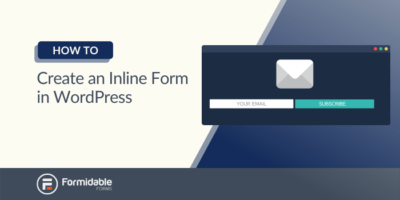 WordPressでインラインフォームを作成する方法
WordPressでインラインフォームを作成する方法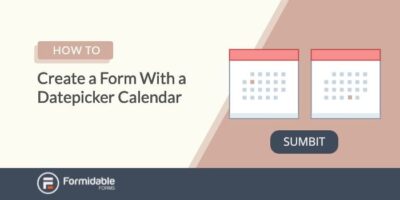 日付ピッカーカレンダーを使用してWordPressフォームを作成する方法
日付ピッカーカレンダーを使用してWordPressフォームを作成する方法